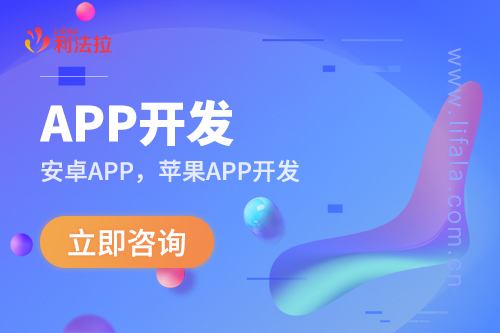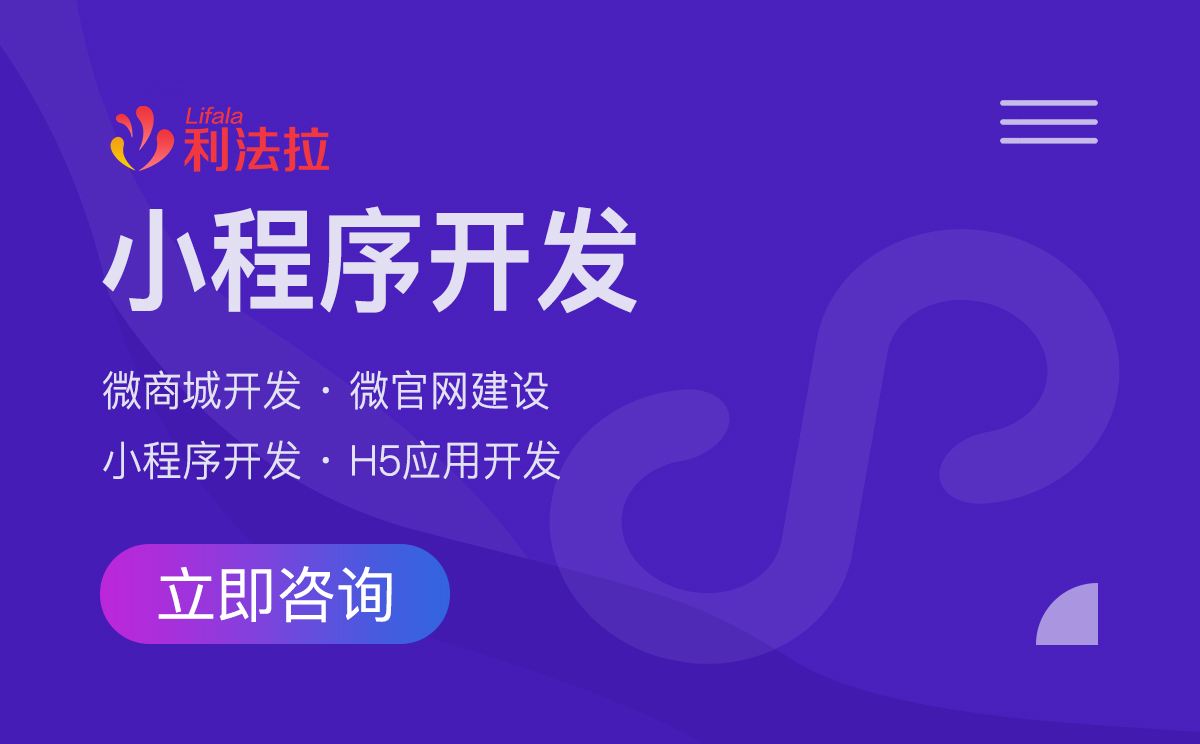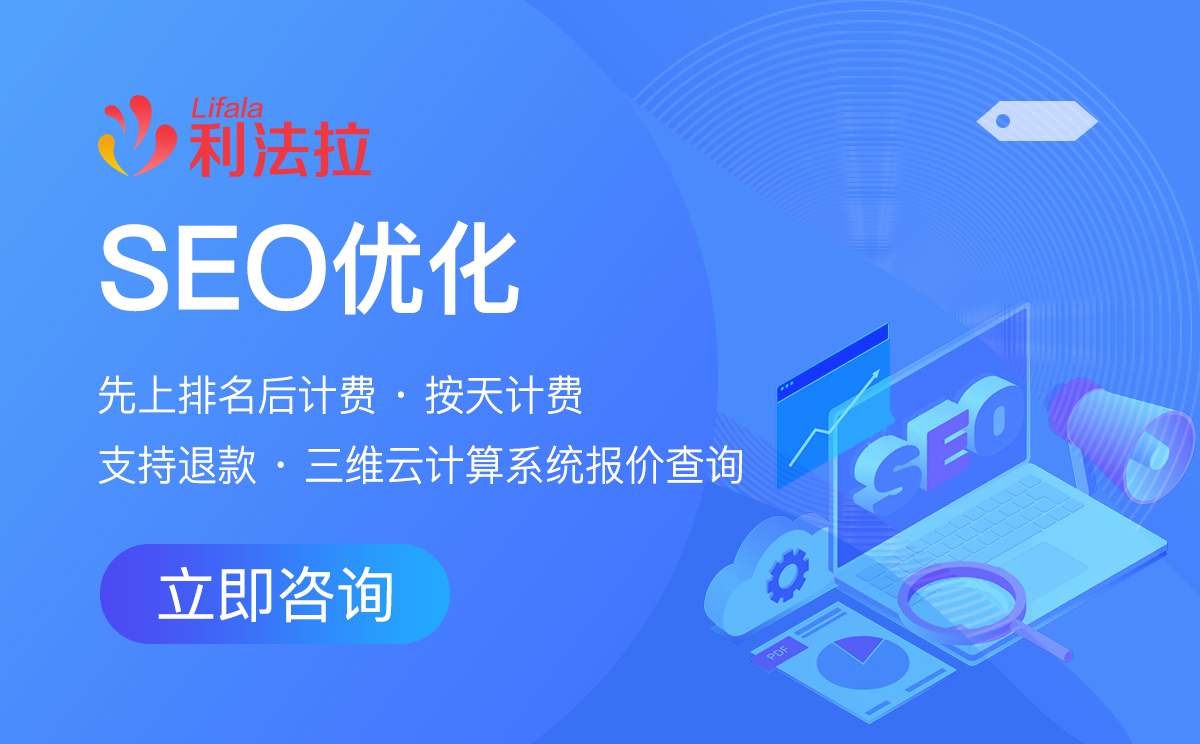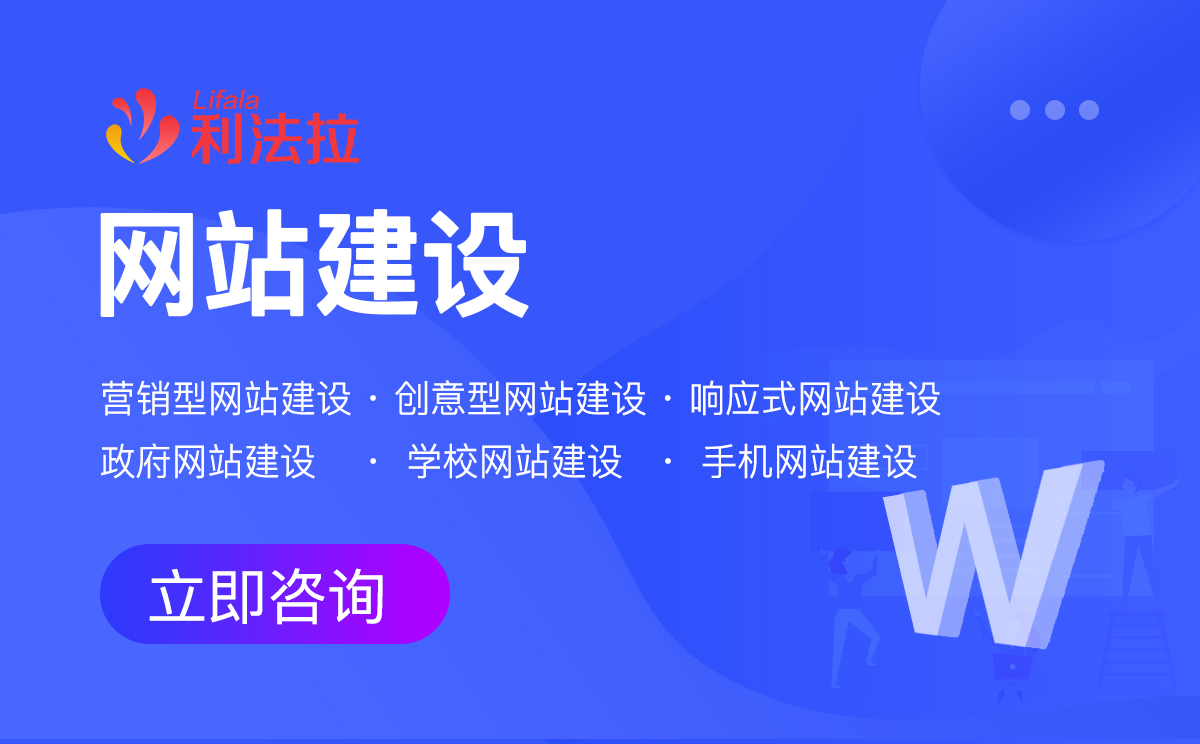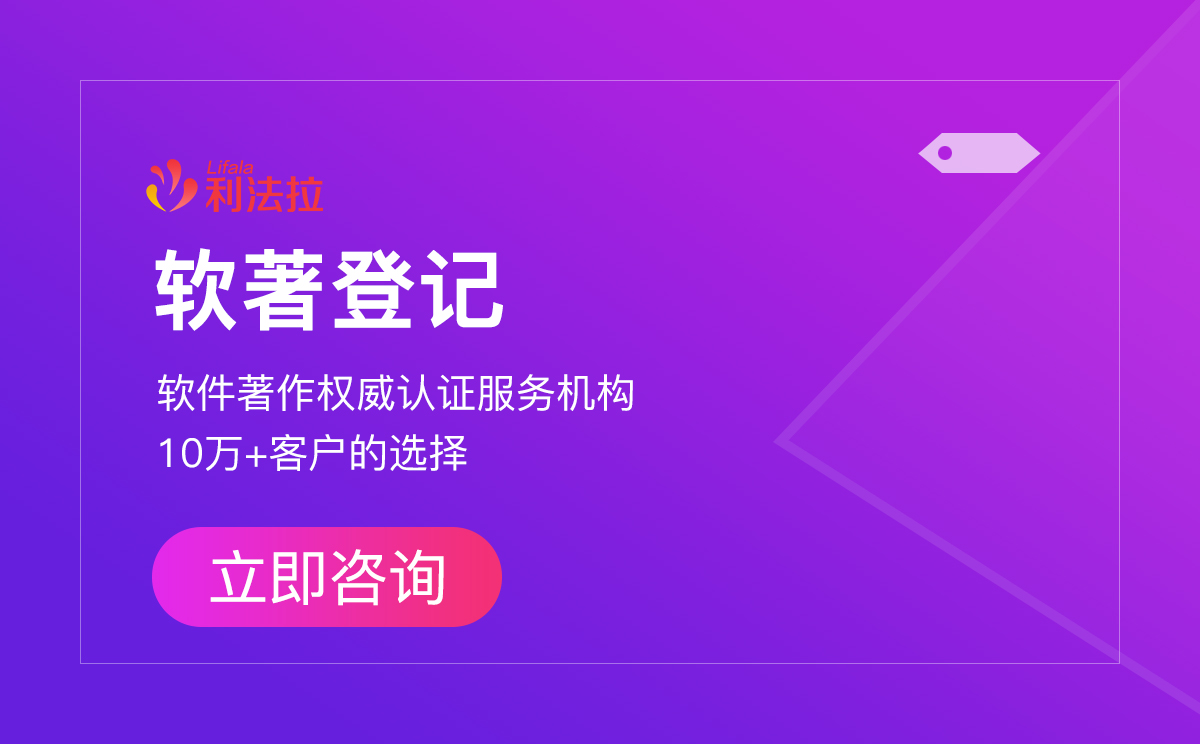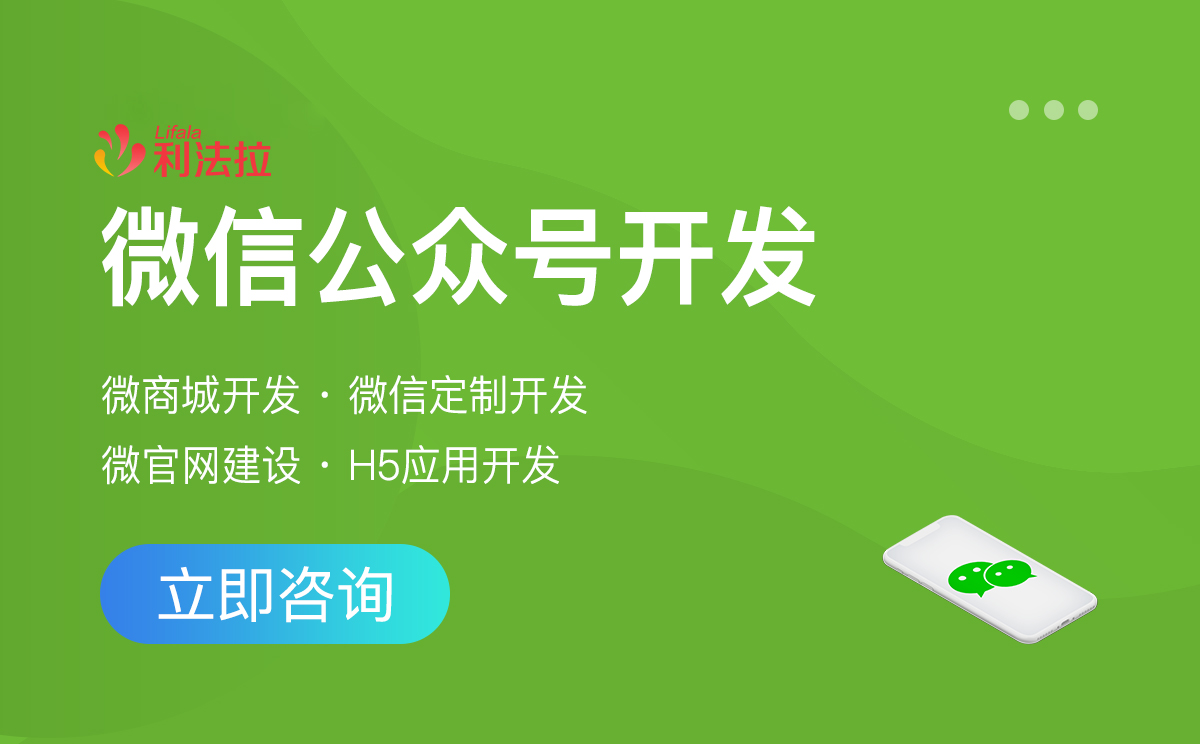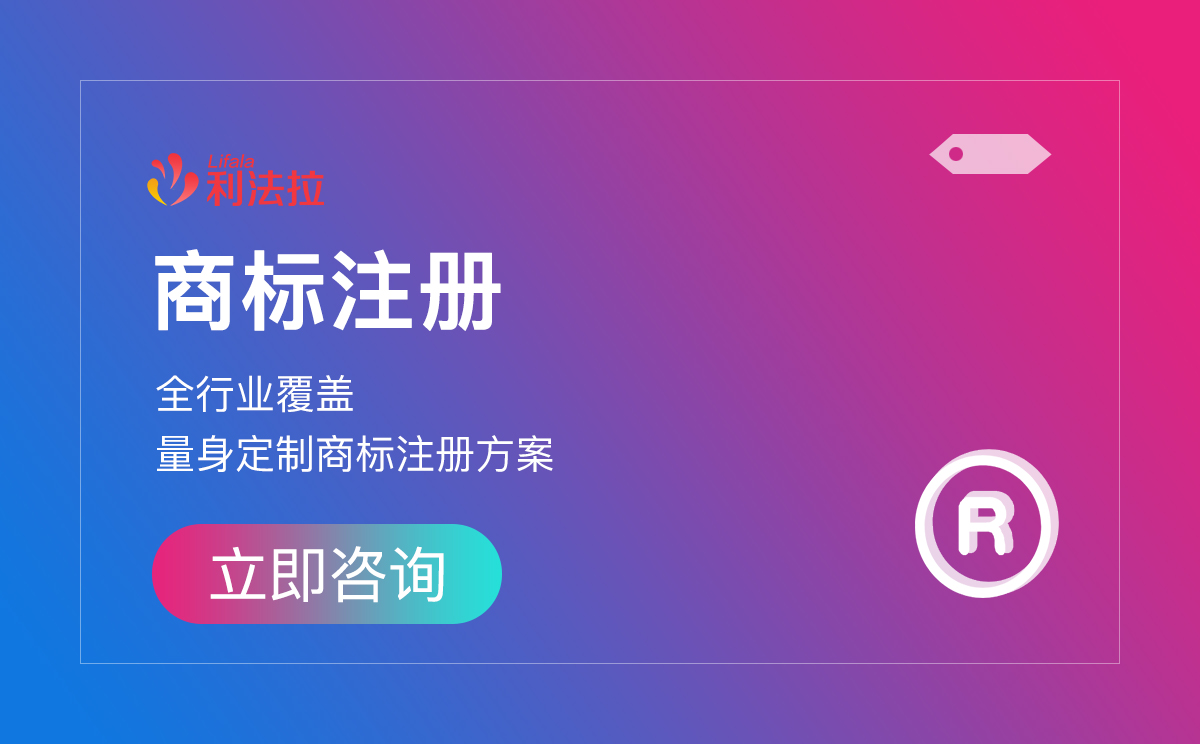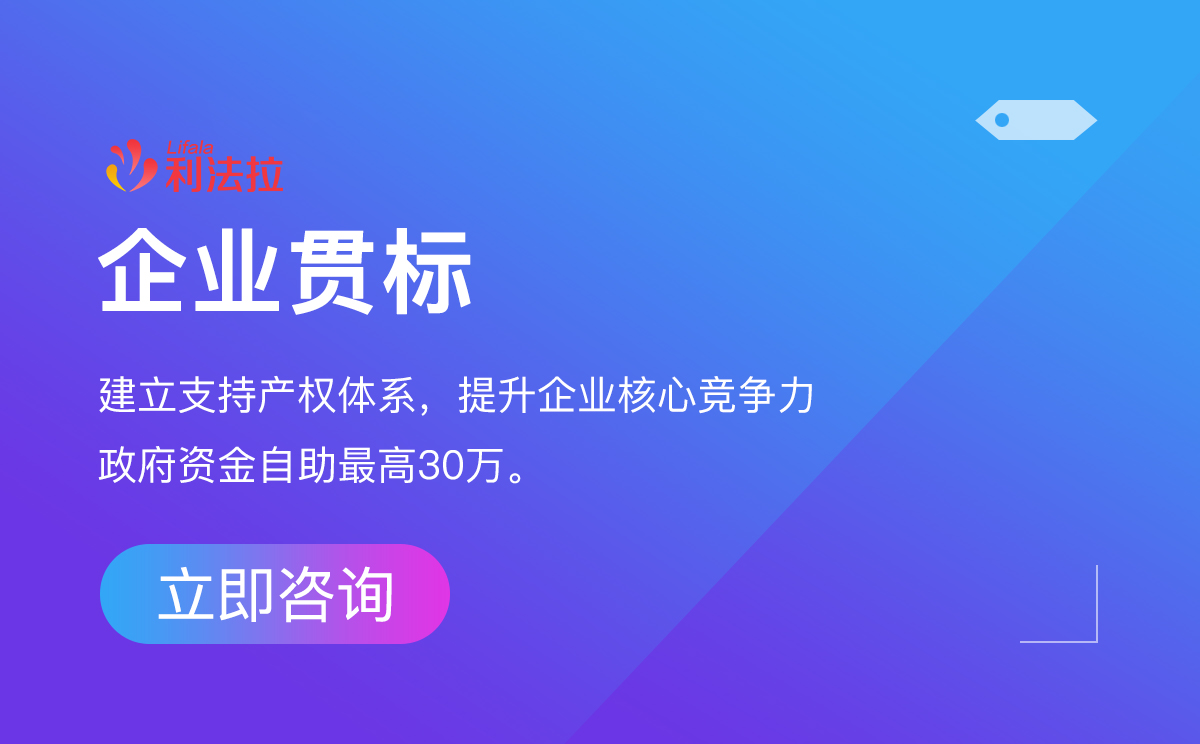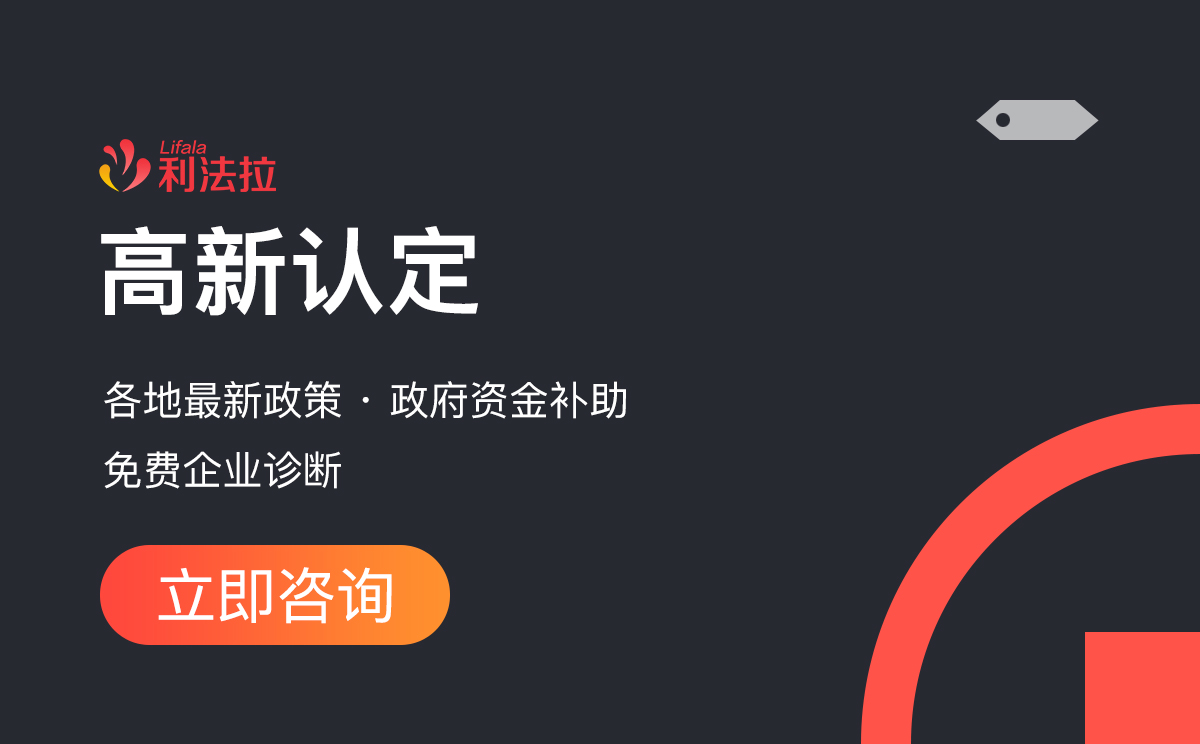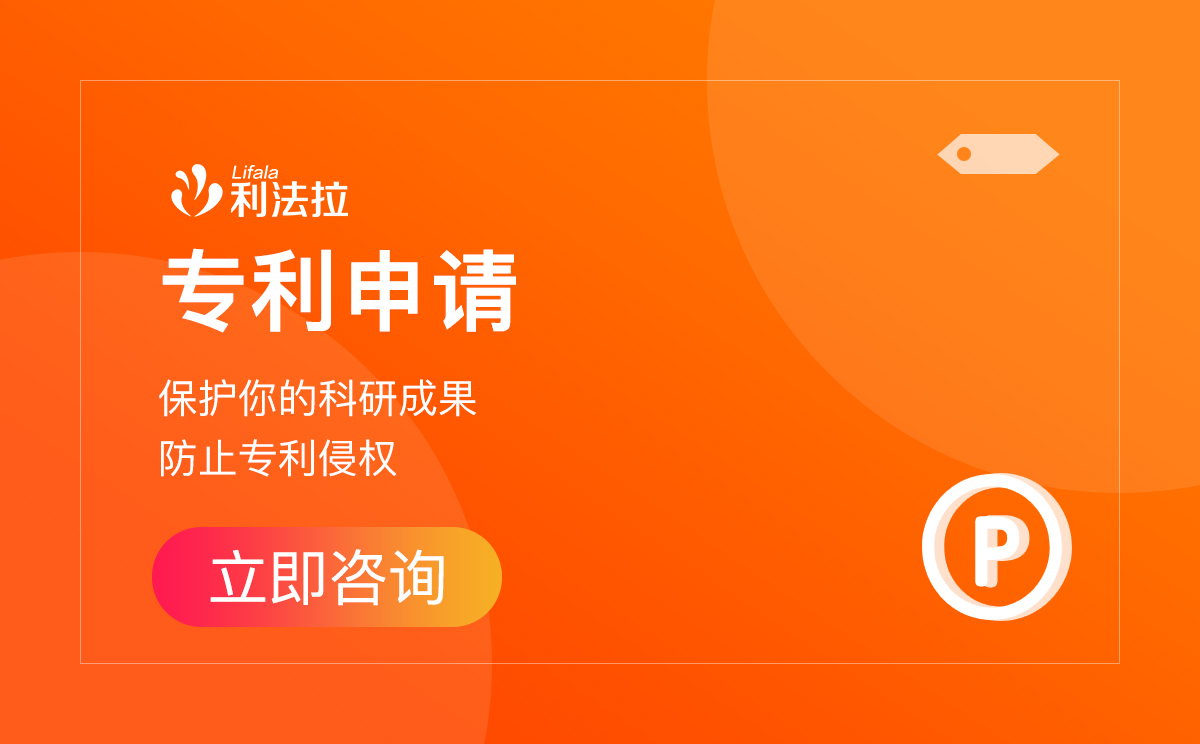wps如何制作電(diàn)子書(shū)?在日常的工(gōng)作學習中(zhōng),無論是需要精讀的文檔、優秀的文章,還是需要反複記憶的考試資(zī)料、GRE 單詞,庫管都會将這些内容制作成一(yī)本mobi 格式的「小(xiǎo)型電(diàn)子書(shū)」,然後推送至 Kindle 進行深度閱讀。
因爲對于我(wǒ)(wǒ)而言,制作電(diàn)子書(shū)的過程,本身就是深度加工(gōng)知(zhī)識的過程;其次,由于 Kindle 具備長時間、高沉浸度的閱讀體(tǐ)驗,這是手機、平闆等閱讀媒介所不及的。
或許你會以爲制作電(diàn)子書(shū)還需要掌握複雜(zá)的編程知(zhī)識。但事實上,隻用簡單三步,你也可以制作一(yī)本像樣的電(diàn)子書(shū)。
第一(yī)步:用 wps 創建目錄索引
先在 wps 文檔中(zhōng)錄入内容,然後創建自動目錄索引。主要目的是爲了讓該文檔在 Kindle 中(zhōng)可以自動生(shēng)成目錄。

????在 Kindle 中(zhōng)目錄顯示的最終效果
(隔壁精選君竟然把幾年前的畢業論文拿來作圖????)
其中(zhōng)隻需簡單三步即可在 wps 中(zhōng)創建目錄索引。
1.給文檔添加頁碼

2.對小(xiǎo)标題進行大(dà)綱級别、字體(tǐ)大(dà)小(xiǎo)的設置

3.插入目錄索引

第二步:給 wps 做個簡單的排版操作
1.在每段間增加一(yī)個空行
利用 wps 文檔的「查找和替換」功能。在查找欄中(zhōng)輸入代碼「^p」,然後在替換欄中(zhōng)輸入代碼「^p^p」,點擊「全部替換」即可完成全文本換行的操作。其中(zhōng)^p 是段落标記的代碼,代表換行。

????換行前

????換行後
2.取消每段首行的前兩個空格
經過精選君的測試,如果将帶有段首空格的 wps 文檔推送進 Kindle,經常會出現排版不整齊的情況。所以對于一(yī)些粘貼複制過來的内容,精選君建議大(dà)家在wps 文檔中(zhōng)取消段首空行,然後在 Calibre 中(zhōng)給設置段首空行。
如下(xià)圖所示,選中(zhōng)段首的兩個空格,将空格複制粘貼到查找欄,替換欄不做處理,然後點擊「全部替換」。

替換前

替換後
替換後發現隻有前兩段取消了段首的空格。此時可全選文本,右鍵「段落」,在特殊格式的「首行縮進」中(zhōng),輸入「0字符」,點擊确認即可全文取消段首空格縮進。

經過上述兩個步驟,基本上可以取消文本中(zhōng)所有的段首空行。
第三步: Cablire 優化書(shū)籍排版,轉換書(shū)籍格式
将文檔保存成.docx 格式,然後用 Cablire 打開(kāi)。右鍵選擇「轉換書(shū)籍」。
不了解 Calibre 是什麽的小(xiǎo)夥伴,可以戳這個鏈接——有了這個神器,Kindle 才算完整


使用 Cablire 的首行縮進功能進行排版。選擇「界面外(wài)觀」,點擊「删除段間空行」,然後将縮進寬度設置爲:「2.0em」。

至此,「.docx」格式的文檔已轉換成了mobi 格式的 Kindle 電(diàn)子書(shū)。最後将該電(diàn)子書(shū)推送至你的 Kindle 中(zhōng)即可。